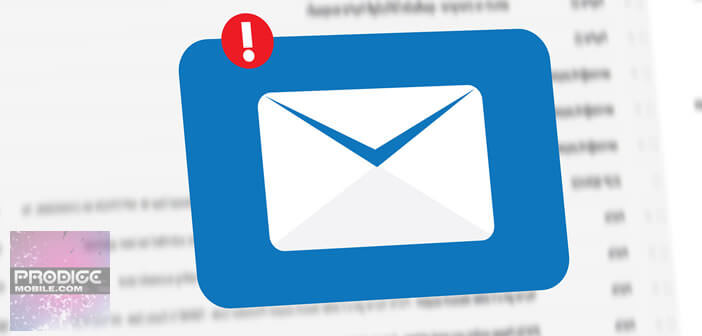Vous partez en vacances à l’étranger et vous n’êtes pas sûr de pouvoir accéder à vos mails ? Plutôt que de laisser les messages de vos contacts sans réponse, pourquoi ne pas configurer un message automatique pour prévenir de votre absence. Ce guide vous explique étape par étape comment programmer un message d’absence sur la plateforme Gmail.
Configurer le répondeur de vacances de Gmail sur votre smartphone
Quoi de pire qu’un mail sans réponse ? Il n’est jamais agréable de se sentir ignoré. L’absence de réponse peut être brutale et irritante pour vos contacts. Les choses se compliquent encore davantage si le destinataire de l’e-mail est un proche ou une personne avec laquelle vous entretenez des liens étroits.
Si vous prévoyez de vous absenter pour une longue période, sans possibilité d’accéder à votre messagerie numérique, il peut être intéressant d’activer le mode répondeur de Gmail. Une fois configuré, ce dispositif enverra automatiquement à toute personne qui vous contacte, un message l’informant que vous êtes actuellement absent du bureau.
Cela vous permettra de passer des vacances en toute tranquillité et de profiter pleinement de votre temps libre sans vous soucier de vos courriers professionnels. N’oubliez pas, durant les congés, il est essentiel de décrocher et de se déconnecter. L’addiction aux mails est souvent source de dépressions.
Nous allons maintenant nous intéresser à la configuration du répondeur de vacances de Gmail. Vous pouvez configurer un message d’absence depuis un smartphone ou un ordinateur. Voici comment faire.
- Ouvre l’application Gmail sur votre téléphone
- Appuyez sur le bouton Menu placé dans le coin supérieur gauche de la fenêtre à côté de la barre de recherche
- Faîtes descendre la fenêtre vers le bas
- Sélectionnez l’option Paramètres
- Choisissez le compte de messagerie (adresse mail) pour lequel vous souhaitez mettre en place un répondeur automatique
- Sélectionnez l’option répondeur automatique placé dans la rubrique Général
- Appuyez sur l’interrupteur noir pour activer la fonction (le bouton va alors devenir bleu)
- Définir les dates de début et de fin (cette dernière est facultative) durant laquelle Gmail enverra un message automatique à tous vos e-mails entrants
- Entrez l’objet de votre mail automatique comme par exemple : absent du bureau jusqu’au 24 août
- Saisissez ensuite le texte de votre réponse automatique
- N’oubliez pas d’indiquer la date de votre retour ainsi que les coordonnées d’une personne à contacter en cas d’urgence
- Vous pouvez également préciser à vos contacts si vous consultez ou non vos e-mails durant vos vacances
- Si vous ne souhaitez envoyer des messages automatiques seulement aux personnes présentes dans votre carnet d’adresses, il vous suffira de cocher la case Envoyer uniquement à mes contacts.
- N’oubliez pas de cliquer sur le bouton Ok en haut de l’écran
Si vous manquez d’idée ou si vous ne savez pas quel ton adapter, faîtes des recherches dans votre boite de réception. Vous avez certainement déjà dû recevoir des messages d’absence de bureau. Cela vous aidera à rédiger un mail automatique efficace et professionnel.
Paramétrer le répondeur de vacances sur un ordinateur
Quel que soit le canal utilisé (SMS, mails, réseaux sociaux), il n’est jamais agréable de ne pas recevoir de réponse. C’est ce que les scientifiques appellent le stress numérique. La technologie propose aujourd’hui différentes solutions pour éviter de se retrouver dans ce genre de situations. C’est le cas par exemple du répondeur automatique de Gmail.
- Lancez votre navigateur web préféré sur votre ordinateur
- Ouvrez le service de messagerie électronique Gmail disponible à cette adresse
- Entrez vos identifiants de connexion
- Cliquez sur l’icône en forme de roue crantée
- Sélectionnez le menu paramètres
- Repérez l’onglet Général puis faites descendre la fenêtre jusqu’à la section Réponse automatique
- Cochez la case pour activer l’option
- Définissez les dates de début et de fin d’utilisation du service
- Saisissez ensuite l’objet puis le texte de votre réponse automatique
- Vous pouvez modifier la taille, la couleur et le type de police
- Cliquez sur le bouton Enregistrer vos modifications
- Vous avez également la possibilité de n’envoyer un message qu’aux personnes figurant de votre carnet d’adresses
Les modifications effectuées sur votre compte Gmail depuis un ordinateur seront automatiquement appliquées à l’ensemble des appareils (smartphone, tablette etc..) utilisant la même adresse mail. L dispositif fonctionne dans les deux sens.